Prázdninová sezóna je za námi a najednou se zdá, že všichni spěchají. Všichni musíme stihnout milion věcí během několika krátkých týdnů. V tomto ročním období se vždy snažím zpracovat své vánoční fotografie a připravit je k prohlížení. Tento rok jsem se znovu cítil ohromen a rozhodl jsem se obrátit na Luminar od Macphun, brzy Skylum, a vyzkoušet jejich jedinečný Accent AI Filter. Má to být super jednoduchý a rychlý způsob, jak získat krásné obrázky.
Co je to Accent AI Filter?
AI je zkratka pro umělou inteligenci a tento filtr je navržen tak, aby veškerou tvrdou práci udělal za vás. K posouzení snímku využívá umělou inteligenci a následně na snímek aplikuje požadované úpravy. To znamená, že každý obrázek je zpracován podle jednotlivých stínů, světel a barev přítomných na fotografii. Accent AI Filter vám umožňuje provádět rychlé a účinné úpravy pomocí jediného posuvníku.
Najděte filtr Accent AI v Luminar kliknutím na tlačítko „přidat filtr“ nebo výběrem pracovního prostoru nazvaného „Quick and Awesome“. Tento pracovní prostor kombinuje filtr Accent AI plus filtry Clarity a Saturation a vytváří tak dynamickou kombinaci super rychlých úprav.
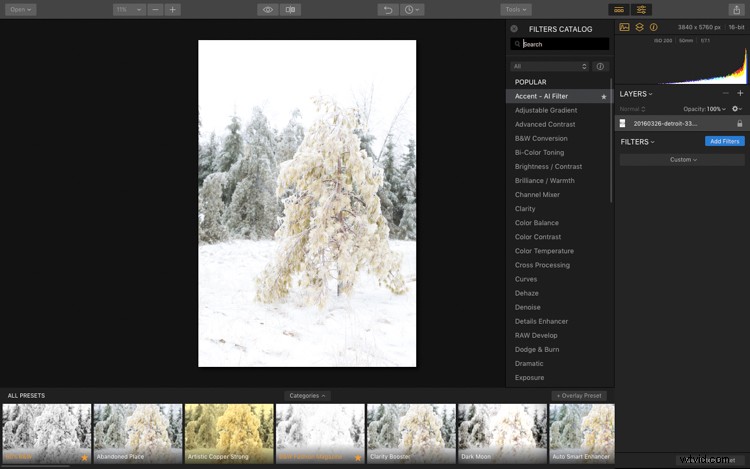
Najděte rychle filtr Accent AI pomocí tlačítka „přidat filtr“.
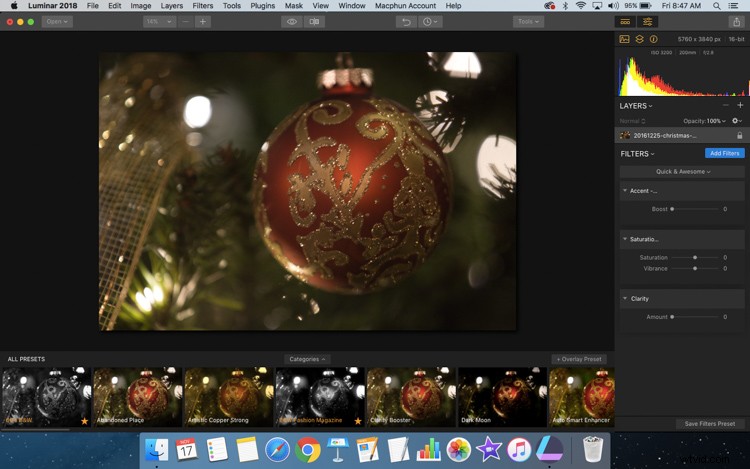
Rychlý a úžasný pracovní prostor se snadno používá pro velmi jednoduché úpravy.
Čas upravit nějaké fotky
Každé prázdninové období musím zpracovat velké množství snímků. První sada obrázků obvykle patří do komerční sféry. Často fotím fotografie, které se používají k propagaci různých vánočních prodejů umění. Když zírám na sbírku 300 obrázků a uspěchanou časovou osu, je rychlý pracovní postup po zpracování tak důležitý. Potřebuji stahovat, upravovat a nahrávat a dodávat digitální obrázky klientům pro jejich kampaně na sociálních sítích. Je to zábavné, ale může to být ohromující, když je potřeba to dokončit v tak krátkém čase.
Použití umělé inteligence Accent s komerčními obrázky
Je čas otestovat filtr Accent AI na těchto komerčních snímcích a zjistit, jak zvládá různé světelné podmínky na těchto místech. Tyto obrázky vánočního prodeje řemeslných výrobků zde v Kanadě byly natočeny v historické budově.
Osvětlení bylo docela hrozné a v tento konkrétní den bylo zataženo, takže mě tyto faktory zpochybnily spolu se skutečností, že mnoho kusů bylo docela lesklých. Byla to náročná situace, zvláště když jsem musel fotit předměty během galerijních hodin a nemohl jsem nastavit žádná světla. Musel jsem použít to, co bylo k dispozici.
Obrázek č. 1 – pouze jedna úprava
U následujících snímků jsem musel použít poměrně vysoké nastavení ISO a širokou clonu f/2,8 až f/4. V případě obrázku níže jsem posunul posuvník na Accent AI Filter doprava a byl schopen rychle a snadno upravit obrázek bez dalších úprav. Položka na obrázku je jasná a pro zákazníky snadno viditelná. Příprava tohoto obrázku k nahrání mi zabrala jen několik sekund.

Rychle jsem použil filtr na tento obrázek. Výsledek je jistě dobrý vzhledem k osvětlení a podmínkám v umělecké galerii.

Zde je úplný obrázek po zpracování.
Obrázek č. 2 – Použito jako maska
Na tomto druhém obrázku jsem zjistil, že filtr Accent AI vytvořil příliš mnoho žlutého tónu, který ubíral na kráse barvy červeného klobouku. Stěna vypadala žlutě a tento efekt se mi nelíbil. Velmi se mi však líbilo, jak filtr zacházel se samotným kloboukem, a myslím, že vyzdvihl jeho detaily a bohatou barvu.
Aplikoval jsem tedy Accent AI Filter jako masku. Přidal jsem druhou vrstvu (stačí kliknout na znaménko + vedle slova „Vrstvy“) a namaloval ve filtru přes klobouk. Vytvoření výsledného obrázku trvalo jen několik minut.
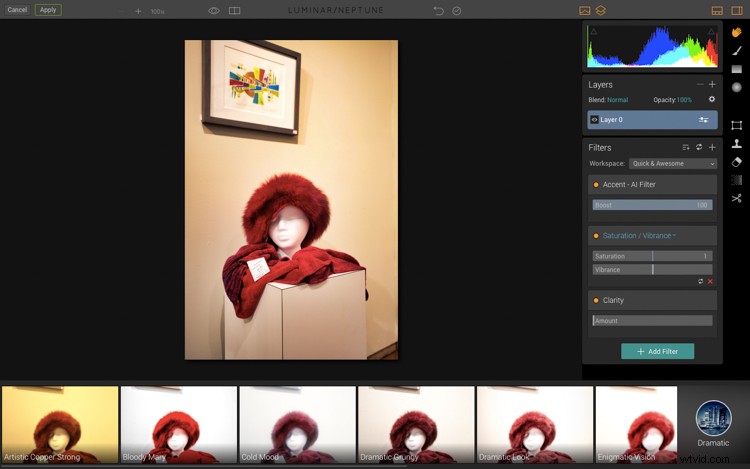
Když jsem na celý tento obrázek aplikoval filtr Accent AI, zeď byla docela žlutá.
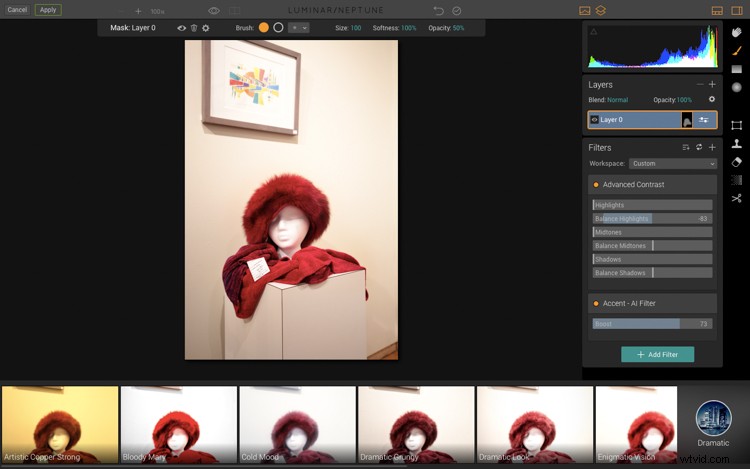
Zde jsem pomocí masky nanesl filtr pouze na klobouk, aby stěna zůstala bílá.
Accent AI Filter mi pomohl rychle upravit fotografie pro klienty. Zvládl úpravy snímků pořízených za poměrně náročných světelných podmínek s vysokým nastavením ISO. Myslím, že to vypovídá o schopnostech filtru posoudit každý obrázek a podle toho jej upravit.
Je třeba také poznamenat, že můžete mít příliš mnoho dobrých věcí. V některých případech filtr vytvořil příliš nepřirozený vzhled HDR. Je důležité upravit posuvník podle toho a jemně. V tomto případě jsem nechtěl těžký HDR vzhled a musel jsem být opatrný, jak moc jsem na každý obrázek použil.
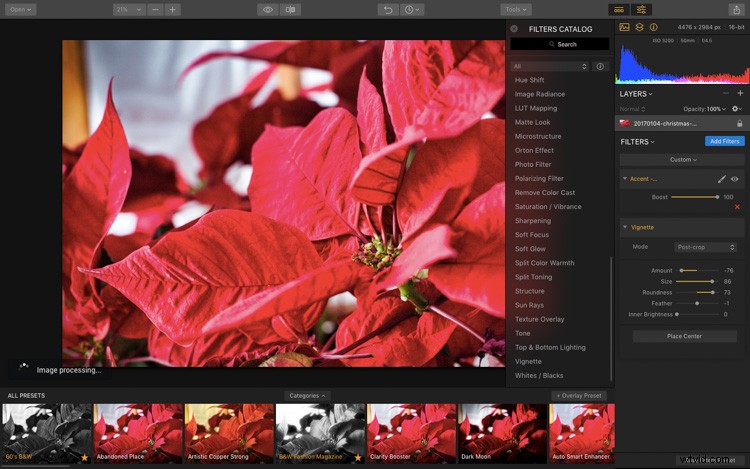
Zde jsem záměrně použil filtr, abych ilustroval skutečnost, že filtr Accent AI může být příliš „těžký“, pokud to vezmete příliš daleko.
Použití filtru Accent AI pro umělecké obrázky
Také jsem testoval Accent AI Filter na některých obrázcích, které jsem vytvořil pro použití na uměleckých kartách. Následující obrázek byl natočen za účelem použití jako vánoční přání. Obvykle dělám kolekci 10 obrázků, které jsou celé zimní nebo vánoční. V minulých letech jsem otročil celé hodiny a pečlivě jsem dílo upravoval. Letos jsem se rozhodl vyzkoušet, zda si Accent AI Filter poradí i s mými uměleckými fotografiemi.
Na obrázku níže jehličnatého stromu pokrytého ledovou krustou jsem se potýkal s velmi mlhavou atmosférou. Chtěl jsem, aby nažloutlý strom vyčníval ze zeleně stromů za sebou. Chtěl jsem také definovat led a vytvořit obraz, který by ukázal jedinečnou povahu tohoto okamžiku v čase. Pamatujte, že jsem řekl, abych byl opatrný při nanášení filtru příliš silně, ale v tomto případě jsem jej zalomil úplně doprava.
Hnědá větve stromů vyčnívala ze žluté barvy jehličí, což je dobře. Také se mi líbí, jak se led stal na vláknech vysušené trávy dole. Nebylo přítomno žádné pruhování a obraz měl stále docela přirozený vzhled. V tomto případě silně aplikovaný filtr fungoval perfektně.
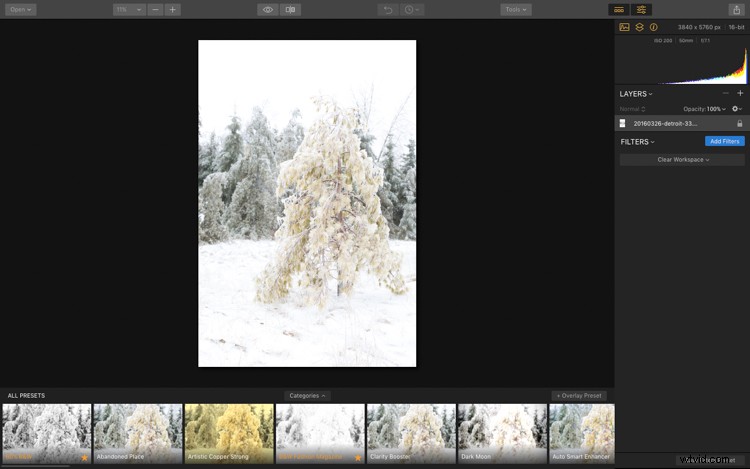
Zde je nezpracovaný obrázek.
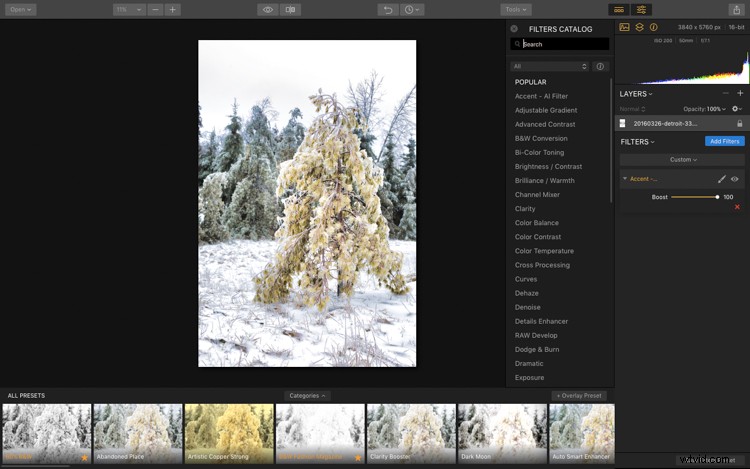
Zde můžete vidět Accent AI Filter na 100 procent.
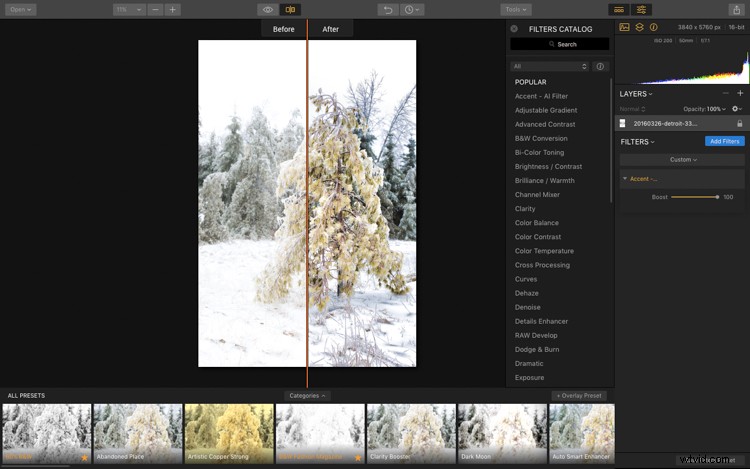
Změny provedené na tomto obrázku jsou s filtrem v plné síle značné.

Zde je hotový obrázek.
Použití Accent AI filtru k úpravě rodinných snímků
Každoročně rychle vyfotím rodinu, abych dokumentoval rok. Tyto obrázky nejsou velkolepé. Jsou to rodinné fotografie, které jsou ochraňovány na osobní úrovni a dokumentují změny, které každý rok přináší. Ale musí být natočeny rychle, protože moje rodina není příliš trpělivá, pokud jde o fotografování. Rozhodl jsem se zjistit, jak si s úpravou těchto fotek poradí filtr Accent AI.
Opět je osvětlení často náročné, protože se obvykle točí na Štědrý den. Chtěl jsem zjistit, zda filtr dokáže vylepšit tyto vzpomínky a také pomoci naplnit mou obsesivní fotografickou tendenci chtít neustále pořizovat snímky v profesionální kvalitě. V tomto případě jsem se trochu pomotal a chtěl jsem vidět, jak filtr ovlivnil portrét. Tentokrát jsem použil Luminar jako plugin pro Lightroom.
Nejprve jsem tedy provedl pár úprav v Lightroomu. Narovnal jsem obrázek a naklonoval kočičí ocas. Pak jsem se přesunul k Luminar a použil Accent AI Filter. Výsledný obrázek se mi líbí. Filtr pomohl vnést trochu definice do tváří chlapců a vyvážil světlo. Celkově to fungovalo docela dobře.
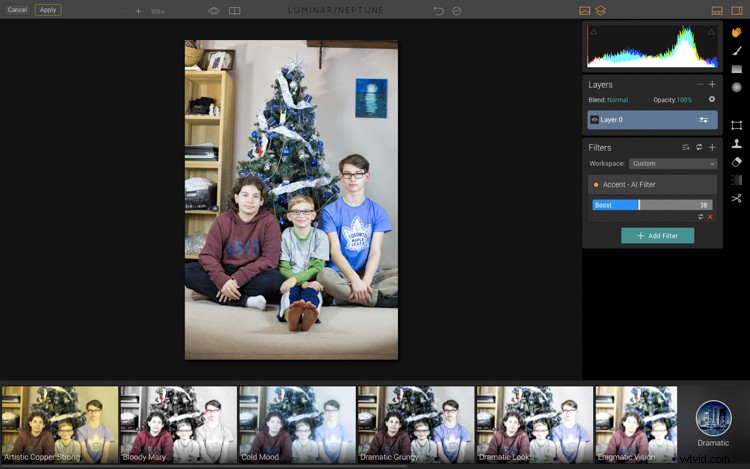
S filtrem na téměř 50 % je obraz stále příjemný.
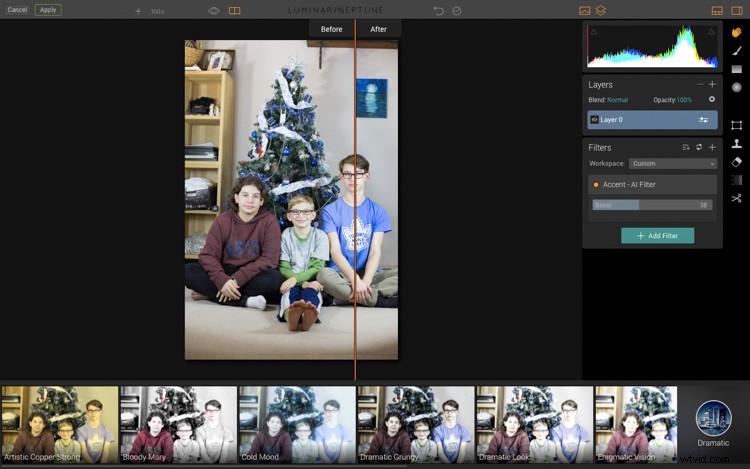
Zde můžete vidět jemný rozdíl filtru na tomto obrázku. Podívejte se pozorně na detail v modrém tričku (po obrázku vpravo od řádku)
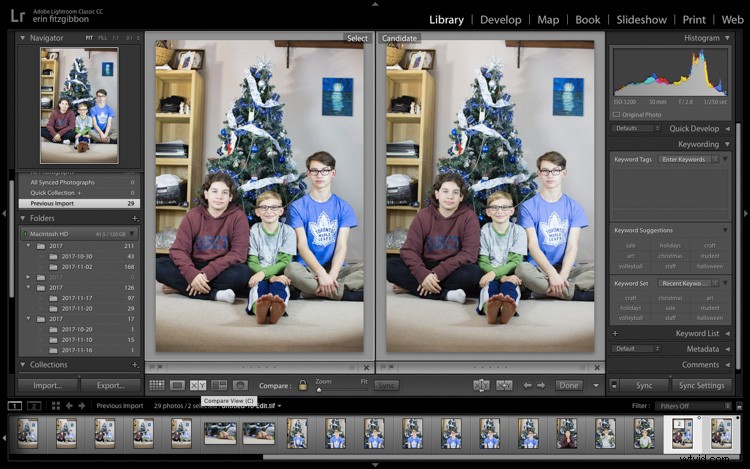
Zde můžete vidět změny vedle sebe zpět v Lightroom. Obrázek vlevo ukazuje úpravy Luminar.
Závěr
Závěrem lze říci, že Accent AI Filter v Luminar je účinný nástroj, který vám může pomoci upravit širokou škálu obrázků. Filtr je vysoce „inteligentní“. Ušetří několik kroků v následném zpracování. Pokud bych tyto obrázky upravoval bez použití Accent AI Filter, musel bych použít několik různých filtrů a věnovat čas pečlivé úpravě jejich účinku na obrázek. Filtr Accent AI mi celý proces zjednodušil.
Přečtěte si také: Zrychlete svůj pracovní postup pomocí filtru Accent AI v Luminar a Batch Processing, kde získáte další informace o tom, jak použít tento praktický filtr jako dávku na celou sadu obrázků najednou.

Zde je další obrázek dokončený s mírnými úpravami pomocí Accent AI Filter.
Prohlášení:Macphun, brzy Skylum, je reklamním partnerem dPS.
